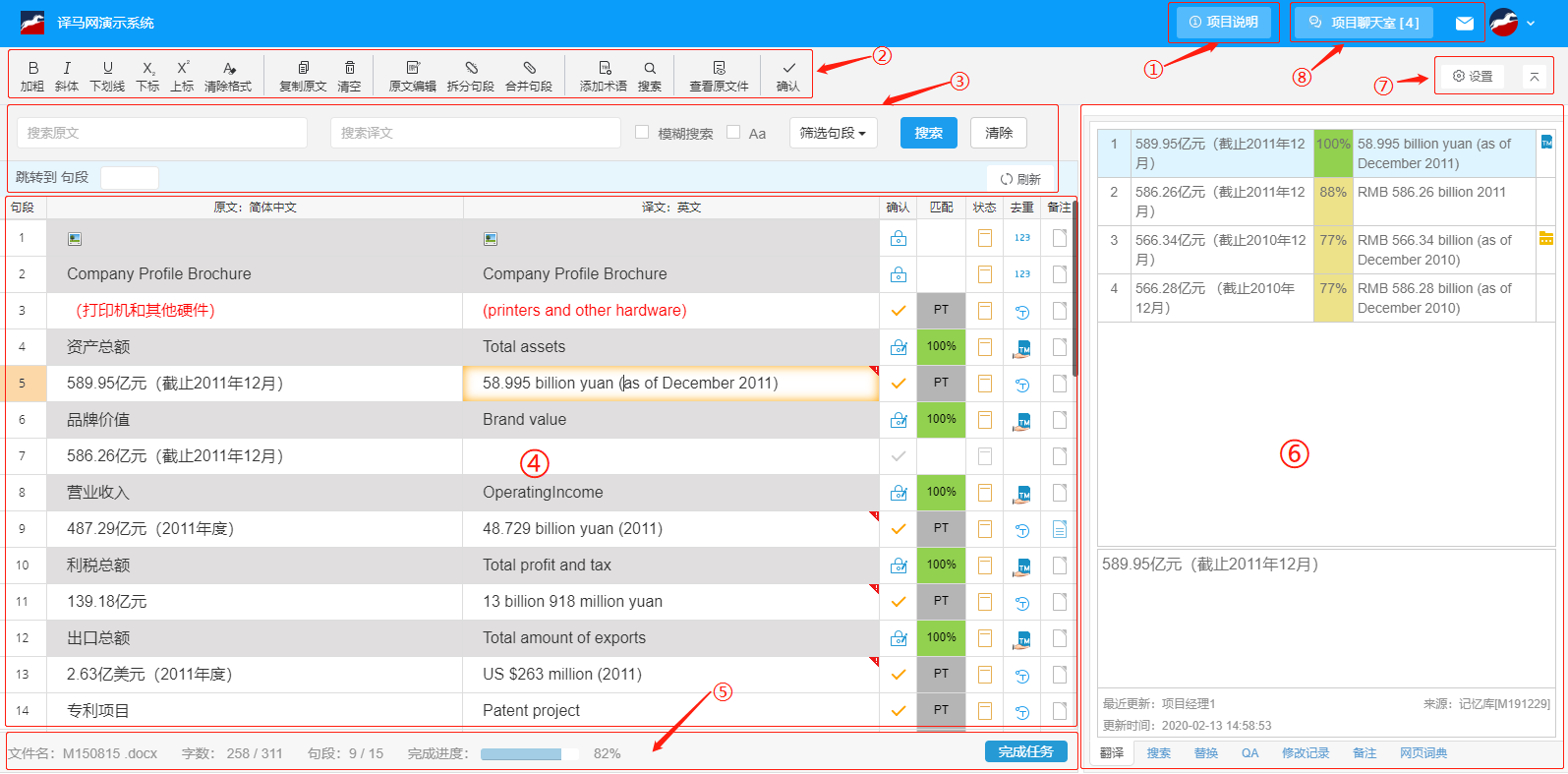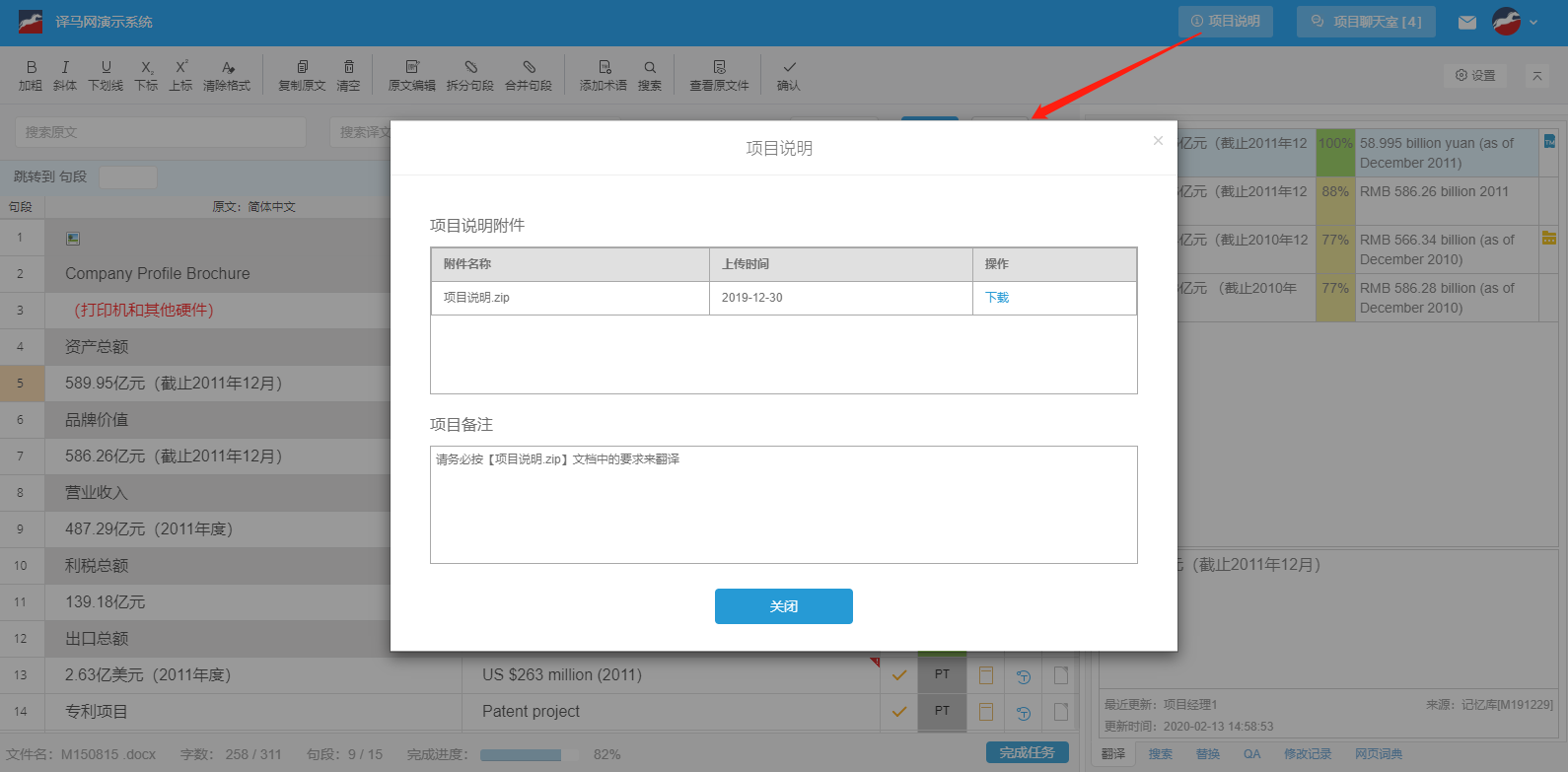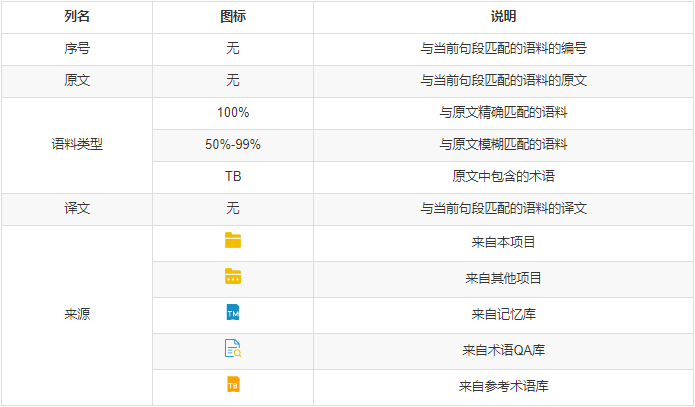CAT界面是译员做任务的界面,包括自己创建的项目、团队分派的项目以及平台接的稿件,CAT辅助界面主要包含8个部分,如下图所示:
1、项目说明(图中①)
在翻译团队任务和平台任务时,进入翻译界面中后首先需要查看的是项目说明,根据项目的要求来翻译,点击【项目说明】可打开项目说明窗口,译员可下载项目附件及查看项目备注信息
2、工具栏(图中②)
工具栏中展示了常用功能快捷操作的图标按钮,鼠标指向图标时会显示对应的说明,依次分别是:
| 图标 | 功能说明 | 图标 | 功能说明 | |
|---|---|---|---|---|
| 加粗(ctrl+b) | 斜体(ctrl+i) | |||
| 下划线(ctrl+u) | 下标(ctrl+=) | |||
| 上标(ctrl+shift++) | 清除格式 | |||
| 复制原文(Ctrl+Insert) | 清空译文(Ctrl+Delete) | |||
| 原文编辑(F2) | 拆分句段(需先点击编辑原文) | |||
| 合并句段(自动合并下一句) | ||||
| 添加术语(Ctrl+S) | 搜索(F3) | |||
| 打开/关闭预览原文件 | ||||
| 确认(Enter) | ||||
3、筛选区(图中③)
筛选区是帮助译员快速定位到想要查找的句段,包括【搜索原文(支持区分大小写和模糊搜索)、搜索译文(支持区分大小写和模糊搜索)、跳转至指定的行、刷新及句段筛选】,其中筛选支持多条件筛选,如下表所示:
| 类型 | 可选项 | 说明 |
|---|---|---|
| 句段状态 | 未翻译 | 译员没有确认的句段 |
| 翻译完成 | 译员已确认且编辑未确认或打回的句段 | |
| 编辑拒绝 | 编辑打回给译员的句段,需译员重新翻译提交 | |
| 编辑完成 | 编辑确认且校对未确认的句段 | |
| 校对完成 | 校对确认的句段 | |
| 去重类型 | 非译去重 | 非译去重锁定和手动锁定的句段 |
| 团队语料去重 | 团队语料去重锁定的句段 | |
| 共享语料去重 | 共享语料去重锁定的句段 | |
| 文件去重 | 文件去重锁定的句段 | |
| 机器翻译 | 通过机器翻译引擎预翻译的句段 | |
| 锁定状态 | 已锁定 | 去重锁定和手动加锁的句段 |
| 未锁定 | 未锁定的句段 | |
| 译文被修改? | 被修改 | 译文被编辑或校对修改的句段 |
| 未被修改 | 译文没有被编辑或校对修改的句段 | |
| 包含备注? | 包含备注 | 包含备注的句段 |
| 未包含备注 | 不包含备注的句段 |
注:
1. 以上5种类型筛选,支持混合筛选,如筛选:编辑完成+被修改
2. 右下角的刷新按钮是动态刷新下面工作区的内容,可手动同步编辑和校对人员对当前任务的修改信息
3. 当翻译的是自己创建的项目时,部分选项将不可见
4、工作区(图中④)
工作区是翻译的主要区域,译员在原文对应的译文框中进行翻译即可,工作区包含多列内容,如下表所示:
5、状态栏(图中⑤)
状态栏显示当前任务相关信息,包括文件名、字数信息、句段信息、翻译进度以及完成任务按钮。当任务完成后,应当点击状态栏中的【完成任务】,由此来告知任务相关人员你已完成当前任务
注:任务完成后,对于某一句段,下一环节的人员未确认前,仍然可以对其进行编辑修改
6、辅助翻译区(图中⑥)</b>
辅助翻译区有翻译、搜索、替换、QA、修改记录、备注(默认不显示)、网页词典7个菜单:
【翻译】:这个菜单中,分为上中下3个部分,顶部是语料提示区,语料(记忆、术语)智能提示,中间是标记当前选中的记忆库原文与当前翻译原文的差异,底部是显示语料的相关信息(添加人/更新时间、修改时间、来源等)。其中,在语料提示区域中有多列内容,如下表所示:
【搜索】:在团队记忆库中搜索相关的数据,包括记忆库和术语库
【替换】:查找或替换译文中指定的内容
【QA】:即低错检查,支持检查数字错误、术语错误、标点错误、格式错误、拼写错误、漏译、译文不一致以及内容重复共8种低错类型
【修改记录】:可分别查看当前句段 预翻译、翻译、编辑、校对、项目经理的译文,以及不同版本与最终译文的区别
【备注】:查看、添加或删除备注
【网页词典】:可设置词典,便于后续快捷使用
7、设置(图中⑦)
【翻译界面设置】:设置页面字号大小和系统主题模式,其中主题模式包括普通模式、护眼模式一、护眼模式二、夜间模式
8、消息(图中⑧)
【项目聊天室】:通过聊天室可与项目参与人员进行交流
【消息】:查看系统消息